Изображения принтера HP LaserJet Pro M426FDN
Вид спереди

1 Панель управления (можно наклонить вверх для удобства просмотра)
2 Устройство подачи документов
3 Сканер
4 Кнопка фиксатора передней дверцы (доступ к картриджу с тонером)
5 Кнопка вкл./выкл. питания
6 Лоток 3 (опциональный)
7 Лоток 2
8 Лоток 1
9 Удлинитель выходного лотка
10 Выходной лоток
11 Walk-up USB-порт (для печати и сканирования без компьютера)
Вид сзади

USB-порт (для хранения заданий и печати личных заданий). Порт может быть с заглушкой.
Интерфейсный порт USB
Порт Ethernet
Выходной телефонный разъем (для подключения дополнительного телефона, автоответчика или других устройств)
Входной разъем для факса (для подключения факса к устройству)
Разъем питания
Лоток 3 (опциональный)
Лоток 3 выступает, когда загружен формат бумаги Legal или А4
Пылезащитная крышка для лотка 2
Пылезащитная крышка откидывается вверх, когда загружен формат бумаги Legal или А4
Этикетка с серийным номером и номером принтера
Задняя дверца (обеспечивает доступ для устранения замятий)
Внешний вид панели управления

|
1 Кнопка возврата HP
|
Возврат на предыдущий экран
|
|
2 Кнопка главного экрана
|
Переход на главный экран
|
|
3 Кнопка справки
|
Доступ к справочной системе панели управления
|
|
4 Цветной сенсорный экран
|
Обеспечивает доступ к меню, справочной анимации и информации о принтере.
|
|
5 Индикатор экрана домашней страницы
|
Дисплей показывает, какой главный экран отображается на панели управления в текущий момент.
|
|
|
|
|
В то время как панель управления не имеет стандартной кнопки Отмена, в ходе многих процессов принтера кнопка Отмена появляется на сенсорном экране. Это позволяет пользователю отменить процесс принтера до его завершения.
|
Внешний вид главного экрана
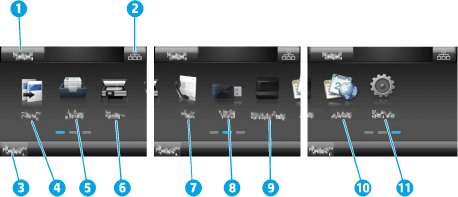
1 Кнопка Сброс
2 Кнопка информации о соединениях
Коснитесь этой кнопки, чтобы сбросить все временные параметры до базовых настроек принтера.
Коснитесь этой кнопки, чтобы открыть меню Информации о соединениях и просмотреть информацию о сети. Кнопка отображается как значок проводной сети или значок беспроводной сети в зависимости от типа сети, к которой подключен принтер.
3 Состояние принтера
Эта область экрана содержит информацию об общем состоянии принтера.
4 Значок Копирование
Коснитесь этой кнопки, чтобы открыть меню копирования.
5 Значок Задания!
Коснитесь этой кнопки, чтобы открыть меню заданий.
6 Значок Сканировать
Прикоснитесь к этой кнопке, чтобы открыть меню сканирования:
• Сканирование на USB-устройство
• Сканировать в сетевую папку
• Передача сканированного сообщения по электронной почте
7 Значок Факс
Прикоснитесь этой кнопки, чтобы открыть меню факса:
8 Значок USB
Коснитесь этой кнопки, чтобы открыть меню USB-накопителя.
9 Значок расходных материалов
Коснитесь этой кнопки, чтобы просмотреть информацию о состоянии расходных материалов.
10 Значок приложений
11 Значок Настройка
Коснитесь этой кнопки, что открыть меню Приложения для печати напрямую из выбранных веб-приложений.
Коснитесь этой кнопки, чтобы открыть меню Настройки.
<<<назад
далее>>>
при использовании материалов ссылка на сайт компании awella.ru обязательна
Помогла информация на сайте ? Оставьте отзыв о работе нашей компании ! Это можно сделать в яндекс браузере и это простимулирует работников нашей компании (ответственные получат бонусы), которые собирали ее для вас! Спасибо !
|